فهرست
په ایکسیل کې، موږ د خپل ډیټا لنډیز کولو لپاره پیوټ میزونه کاروو. ځینې وختونه موږ ډیټا ته اړتیا لرو چې نور مشخص شي. اکسل د معلوماتو ګروپ کولو سره دا کار کول اسانه کوي. پدې مقاله کې به موږ زده کړو چې څنګه په ایکسل کې د میاشتې په اساس د پیوټ جدول ګروپ کول.
د تمرین کاري کتاب ډاونلوډ کړئ
تاسو کولی شئ د کار کتاب ډاونلوډ کړئ او ورسره تمرین وکړئ.
د Month.xlsx له مخې ګروپ پیوټ جدول
د ډیټاسیټ پیژندنه
لاندې ډیټاسیټ د پلورنځي په اړه دی ، دوی په عمده توګه موټرې وړاندې کوي. نو ډیټاسیټ د دې پلورنځي تحویل شوي موټرو لیست دی. په ډیټاسیټ کې څلور کالمونه شتون لري. کالم B د موټرو محصول ماډل لري، کالم C د محصول برانډ لري، کالم D د موټر ماډل قیمت لري، او کالم E د لیست شوي موټرو د تحویل نیټه لري. د موټرو درې بینډونه په لاندې ډیټا سیټ کې لیست شوي دي: Hyundai ، Suzuki ، او Nissan . ټول لیست شوي موټرونه په جنوري او فبروري کې وړاندې کوي.

2 د میاشتې پورې د ګروپ پیوټ جدول ته میتودونه <2
د محور جدول ګروپ کول زموږ د غوښتنې سره سم د معلوماتو په جوړولو کې مرسته کوي. د پیوټ جدولونو ډیټا په میاشت کې ګروپ کول په لاندې ډیټا سیټ کې د ډیټا سم تنظیم کولو لپاره عالي حل دی. راځئ چې په ایکسل کې د میاشتې له مخې د پیوټ جدول ګروپ کولو میتودونه وګورو. موږ به دا هم وګورو چې څنګه موږ کولی شو دوی بې ګروپ کړو.
1. ګروپ پیوټ جدول په لاسي ډولمیاشت
موږ کولی شو د میز د جوړولو پر مهال د محور جدول ګروپ کړو. د دې کولو لپاره، راځئ چې لاندې ګامونو ته یو نظر وکړو.
ګامونه:
- لومړی، ټول ډیټا سیټ غوره کړئ او داخل کړئ ته لاړ شئ په ربن کې ټب.
- بیا، د Insert ټب څخه، PivotTable د ډراپ-ڈاون مینو ته لاړ شئ او له جدول/ رینج څخه غوره کړئ .
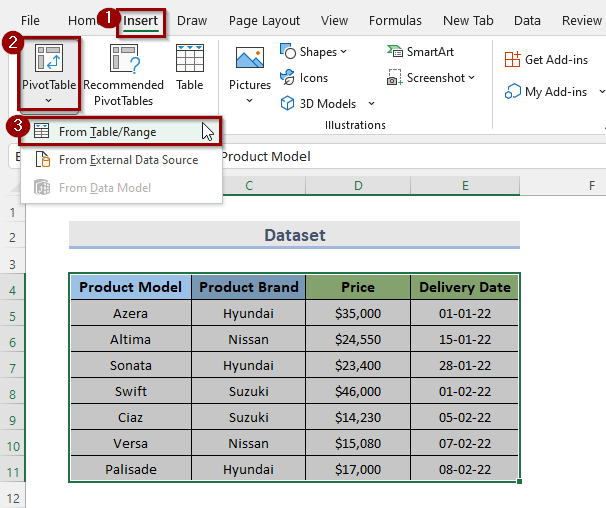
- دا به PivotTable د میز یا رینج ډیالوګ بکس خلاص کړي. هلته موږ لیدلی شو چې جدول/ رینج مخکې له مخکې غوره شوی دی لکه څنګه چې موږ د پیوټ میز جوړولو دمخه دا غوره کوو.
- له هغې وروسته، له څخه غوره کړئ چیرې چې تاسو غواړئ PivotTable ځای په ځای کړئ اختیار، موږ کولی شو هغه ځای غوره کړو چیرې چې موږ پیوټ میز غواړو. موږ غواړو خپل میز په نوي کاري پاڼه کې ځای په ځای کړو. نو موږ نوی کاري پاڼه غوره کوو.
- بیا، کلیک وکړئ ښه .
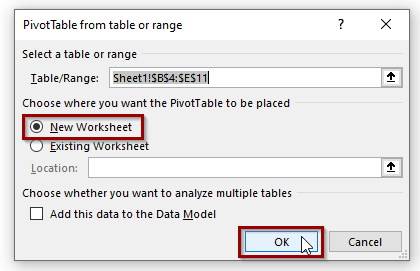
- اوس، موږ لیدلی شو چې د پیوټ میز په نوې پاڼه کې جوړ شوی دی.
17>
- په PivotTable فیلډونو کې، اوس موږ زموږ د غوښتنې سره سم به میز تنظیم کړي. موږ د محصول برانډ او ماډل په کالمونو ساحه کې او قیمت په ارزښتونو ساحه کې واچوو. موږ به د تحویلۍ نیټه په قطارونو سیمه کې واچوو.
18>
- د تحویلۍ نیټه قطارونو <2 ته کش کړو> ساحه به په اوتومات ډول میاشت رامینځته کړي. موږ کولی شو لاندې انځور وګورو چې اوس یو بل ډګر شتون لري چې میاشتې دی.
19>
- نو، د محور میز دید جنوري او فبروري لخوا ګروپ شوي.

- موږ کولی شو د پلس په کلیک کولو سره ډاټا پراخه کړو ( + ) نښه.

- د ( + ) نښه کلیک کولو وروسته، موږ کولی شو نیټې وګورو هم. او د دې طریقې په تعقیب، موږ کولی شو په اسانۍ سره د میاشتې په واسطه محور جدول په اسانۍ سره ګروپ کړو. په Excel پیوټ جدول کې د اونۍ او میاشتې له مخې ګروپ کولو څرنګوالی (په اسانۍ ګامونو سره)
ورته لوستل
- [فکس] نشي کولی په پیوټ جدول کې د ګروپ نیټې: 4 احتمالي حلونه
- په Excel کې د فلټر په واسطه د نیټې ګروپ کولو څرنګوالی (3 اسانه میتودونه)
- د ایکسل پیوټ جدول اتومات د نیټې، وخت، میاشتې او سلسلې له مخې ګروپ کول!
2. په اتوماتیک ډول د پیوټ جدول د میاشتې په اساس ګروپ کړئ
فرض کړئ چې موږ غواړو په دې محوري جدول کې د میاشتې په اساس ډاټا ګروپ کړو. راځئ چې لاندې ګامونه وښیو.
مرحلې:
- په پیل کې ، په قطار لیبل<کې کوم حجره غوره کړئ 2>، چیرته چې د سپارلو نیټه موقعیت لري.

- له هغې وروسته، په ربن کې د PivotTable تحلیل ټب ته لاړ شئ.
- بیا، د ګروپ برخه کې د ګروپ ساحه انتخاب کړئ.
24>
- د دې کولو پرځای، موږ کولی شئ یوازې په موږک کې ښیې کلیک وکړئ او ګروپ انتخاب کړئ. 2> د خبرو اترو بکس به ښکاره شي. او په دې کړکۍ کې، موږ لیدلی شو چې د پیل نیټه او پای نیټې په اوتومات ډول ديسیټ.
- بیا، میاشتې وټاکئ او په ښه تڼۍ کلیک وکړئ.

- دا به د پیوټ جدول په میاشتو کې ګروپ کړي.

په Excel کې د پیوټ جدول غیر ګروپ کړئ
موږ کولی شو ډیټا غیر ګروپ کړو که چیرې موږ ټول ډیټا لیدو ته اړتیا ولرو. د دې کولو لپاره، یوازې لاندې مرحلې تعقیب کړئ.
مرحلې:
- په لومړي سر کې، په پیوټ میز کې ګروپ شوي ډاټا غوره کړئ.
- بیا، PivotTable Analyze tab > Ungroup ته لاړ شئ.
او په دې کولو سره به د پخواني ګروپ ډیټا اوس بې ګروپ شي.

- یا، یوازې په پیوټ میز کې په ګروپ شوي ډیټا باندې ښي کلیک وکړئ او بې ګروپه غوره کړئ.
29>
نتیجې
پورتنۍ میتودونه په ایکسل کې د میاشتې له مخې د پیوټ جدول ګروپ لپاره لارښوونې دي. هیله ده دا به درسره مرسته وکړي! که تاسو کومه پوښتنه، وړاندیز، یا نظر لرئ، مهرباني وکړئ موږ ته د تبصرې په برخه کې خبر راکړئ. یا تاسو کولی شئ په ExcelWIKI.com بلاګ کې زموږ نورو مقالو ته یو نظر وګورئ!

